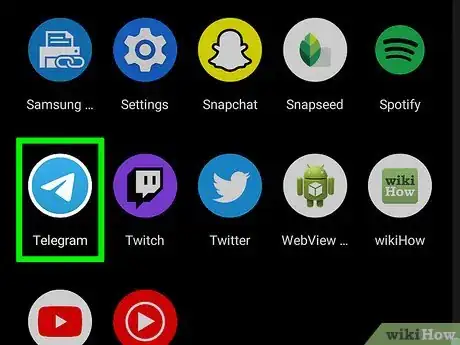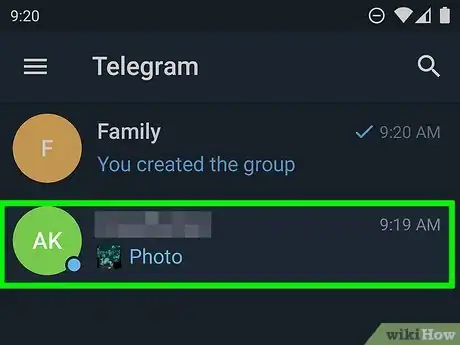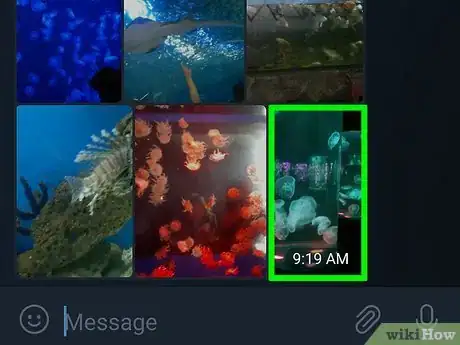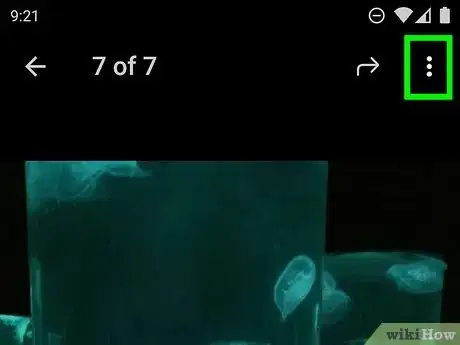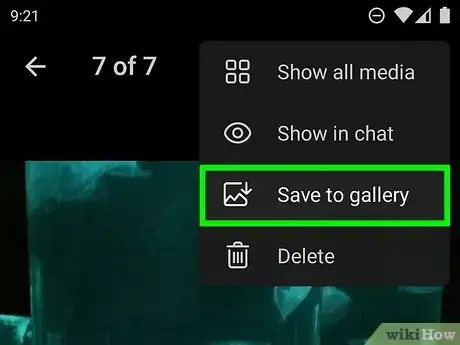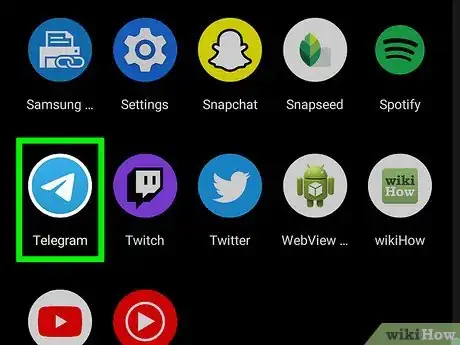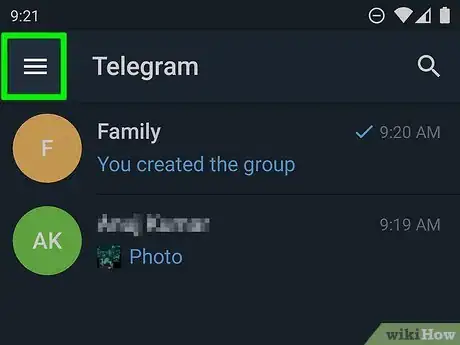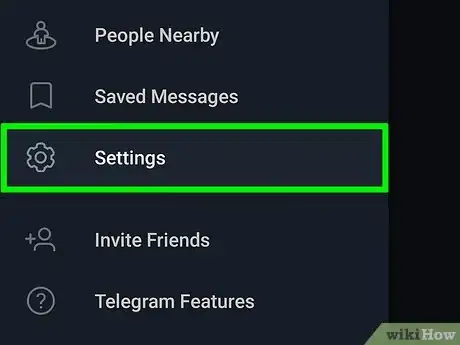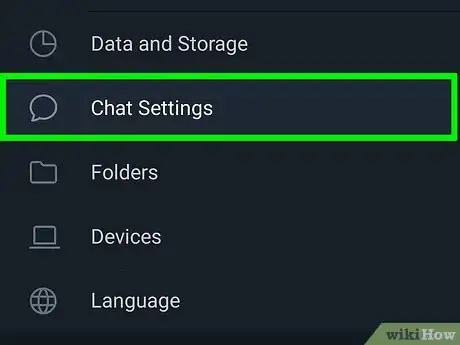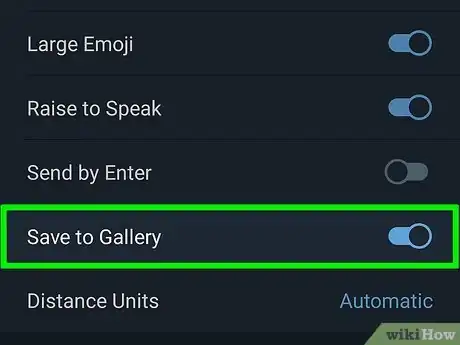X
Este artículo fue coescrito por Travis Boylls. Travis Boylls es un escritor y editor de tecnología para wikiHow. Travis tiene experiencia escribiendo artículos relacionados con tecnología, brindando servicio al cliente de software y en diseño gráfico. Se especializa en plataformas Windows, macOS, Android, iOS y Linux. Estudió diseño gráfico en Pikes Peak Community College.
Este artículo ha sido visto 12 286 veces.
Este wikiHow te enseñará a guardar las fotos de los chats de Telegram en la galería de un dispositivo Android. Puedes guardar fotos individuales de un chat o puedes activar la descarga automática de todas las fotos en la galería.
Pasos
Método 1
Método 1 de 2:Guardar fotos individuales
Método 1
-
1Abre Telegram en el dispositivo Android. El ícono es un avión de papel blanco en un fondo azul. Pulsa este ícono en la pantalla de inicio o en el menú Aplicaciones para abrir Telegram.
-
2Pulsa el chat que contenga la foto. Esta acción mostrará todos los mensajes del chat.
-
3Pulsa la foto que quieras guardar. La foto aparecerá ahora en el centro de la pantalla.
- No pulses ni mantengas presionada la foto. Esta acción solo te dará la opción de reenviar la foto en Telegram. Pulsa la foto rápidamente para que aparezca el ícono del menú en la esquina superior derecha.
-
4Pulsa ⁝. Está en la esquina superior derecha de la pantalla. Esta acción mostrará el menú.
- Si no ves el botón del menú y, en cambio, ves un visto bueno verde al lado de la foto, entonces has presionado la foto por mucho tiempo. Pulsa el ícono de la "X" en la esquina superior izquierda y pulsa la foto rápidamente una vez más.
-
5Pulsa Guardar en la galería. La foto está guardada ahora en la galería del teléfono o la tableta.
Método 2
Método 2 de 2:Activar la descarga automática de fotos
Método 2
-
1Abre Telegram en el dispositivo Android. El ícono es un avión de papel blanco en un fondo azul. Pulsa este ícono en la pantalla de inicio o en el menú Aplicaciones.
-
2Pulsa ☰. Es el ícono que tiene tres líneas horizontales en la esquina superior derecha. Esta acción mostrará el menú.
-
3Pulsa Configuración. Está en la parte inferior del menú. Está al lado del ícono del engranaje.
-
4Pulsa Configuración del chat. Está al lado del ícono de la burbuja de diálogo.
-
5Desplázate hacia abajo y pulsa el interruptor que está al lado de "Guardar en la galería". Si está activado, todas las fotos enviadas en Telegram se guardarán automáticamente en la galería del teléfono.